- La plupart des packs d'icônes Windows 11 peuvent être utilisés et téléchargés gratuitement pour un usage non commercial.
- Ils vous aident à modifier l'apparence de votre PC pour répondre à vos besoins.
- Les packs d'icônes Windows 11 sont répartis en différentes catégories et vous devez choisir celui qui possède les fonctionnalités que vous aimez.
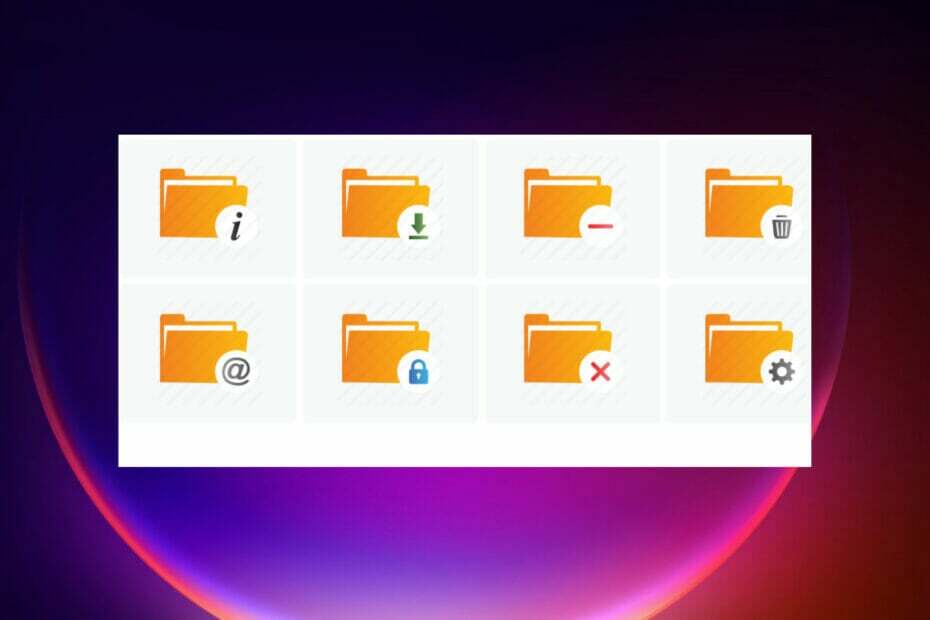
XINSTALLER EN CLIQUANT SUR LE FICHIER DE TÉLÉCHARGEMENT
Ce logiciel réparera les erreurs informatiques courantes, vous protégera contre la perte de fichiers, les logiciels malveillants, les pannes matérielles et optimisera votre PC pour des performances maximales. Résolvez les problèmes de PC et supprimez les virus maintenant en 3 étapes faciles :
- Télécharger l'outil de réparation Restoro PC qui vient avec des technologies brevetées (brevet disponible ici).
- Cliquez sur Lancer l'analyse pour trouver les problèmes Windows qui pourraient causer des problèmes au PC.
- Cliquez sur Tout réparer pour résoudre les problèmes affectant la sécurité et les performances de votre ordinateur
- Restoro a été téléchargé par 0 lecteurs ce mois-ci.
Si vous n'aimez pas l'interface par défaut de votre PC Windows 11, les packs d'icônes vous permettent de la modifier selon vos préférences.
Windows 11 est livré avec des options de personnalisation telles que l'utilisation de fonds d'écran, l'utilisation de votre image, des skin packs, etc., pour modifier l'apparence de votre PC.
Si l'un d'entre eux ne satisfait pas l'expérience souhaitée, vous optez pour des packs d'icônes Windows qui vous aideront à y parvenir avec de nombreux outils.
Dans ce guide, nous examinerons les meilleurs packs d'icônes Windows 11 et leurs fonctionnalités que vous pouvez utiliser.
Est-il obligatoire d'utiliser les packs d'icônes Windows 11 sur mon PC ?
Avoir des packs d'icônes Windows 11 n'est pas obligatoire, mais il est plutôt utilisé pour les utilisateurs qui souhaitent améliorer leur PC.
C'est principalement pour les personnes qui veulent que leur PC soit unique et différent des autres. Si vous avez un PC et que vous utilisez les icônes par défaut, il n'y a pas lieu de s'inquiéter.
Quels sont les meilleurs packs d'icônes pour Windows 11 ?

Simplus est l'un des meilleurs packs d'icônes Windows 11 gratuits en raison de sa belle apparence. Chaque icône a une résolution de 256PX x 256 PX, et elles sont disponibles aux formats JPG et PNG.
Il ajoute un look minimaliste à Windows 11 en raison de son ensemble de nuances et d'apparences. Il est plus facile à installer grâce aux instructions de la documentation, et l'ensemble du processus est plus facile. Tout ce dont vous avez besoin est de télécharger le fichier d'installation compressé.
Simplus a des icônes lumineuses qui fonctionnent principalement mieux pour les arrière-plans clairs, et il est plus facile de les arborer. Les icônes sombres fonctionnent bien avec les arrière-plans clairs et les fonds d'écran, ce qui facilite le tri des dossiers et des fichiers. La conception de l'icône est élégante et simple.
⇒ Obtenir Simplus
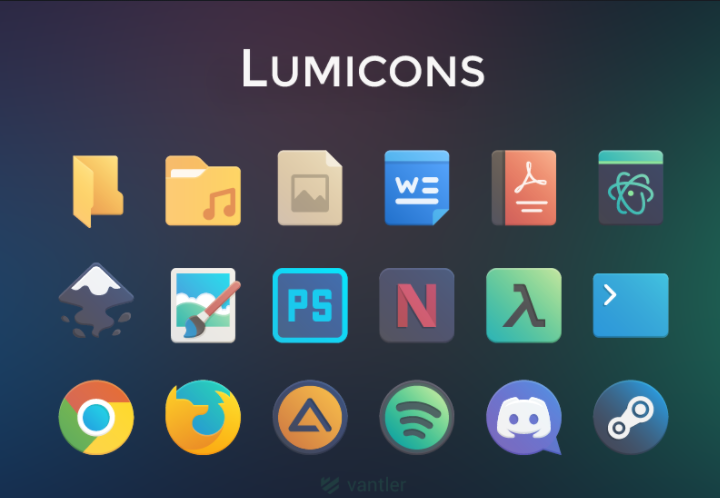
L'icône Lumicons est livrée avec des icônes, des instructions d'installation pour aider les utilisateurs qui pourraient avoir des problèmes pour installer le pack. Il prend en charge une installation rapide via DLL et d'autres outils.
Il donne à Windows 11 un aspect différent en raison de la base de données de couleurs et de nuances parmi lesquelles vous pouvez choisir.
Lumicons est livré avec des applications supplémentaires qui personnalisent toutes les parties de votre Windows 11 selon vos goûts et une application de piratage de ressources pour modifier les fichiers binaires Windows, par exemple, des images, des menus ou des chaînes.
Il crée un joli contraste avec le thème Windows 11 et les bords doux riment avec les bords durs du thème.
Ce pack se compose de nombreuses icônes, c'est-à-dire des applications Adobe CC, des icônes de dossier, Microsoft Office-like Word, Excel, PowerPoint, icônes du bureau, Twitch, navigateurs Web, Spotify, Netflix, répertoires, c'est-à-dire système Windows, symboles et applications mono.
⇒Obtenez des Lumicons
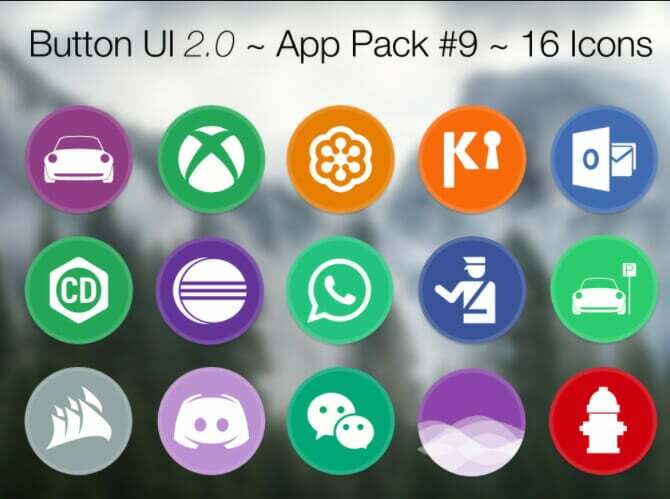
Comme son nom l'indique, ses icônes ont une ombre qui fournit un comportement d'ombre supplémentaire à votre thème Windows 11.
Il a 46 icônes qui fonctionnent bien avec les dossiers, les fichiers servant chacun à des fins différentes. Le pack Shadow 185 donne aux utilisateurs la possibilité de modifier toutes les icônes du dossier.
De plus, il manque des icônes d'application que beaucoup de gens recherchent lors du choix d'un pack d'icônes. Le pack propose une large sélection qui garantit que la conception est la même sur Windows 11.
L'interface utilisateur de Google Material inspire son interface utilisateur et toutes les icônes ont des couleurs blanches qui indiquent la profondeur des icônes. Les icônes ont un aspect dynamique à travers les carrés arrondis et les motifs circulaires intérieurs. Il ne propose que les icônes au format .png.
⇒Obtenez Ombre 135
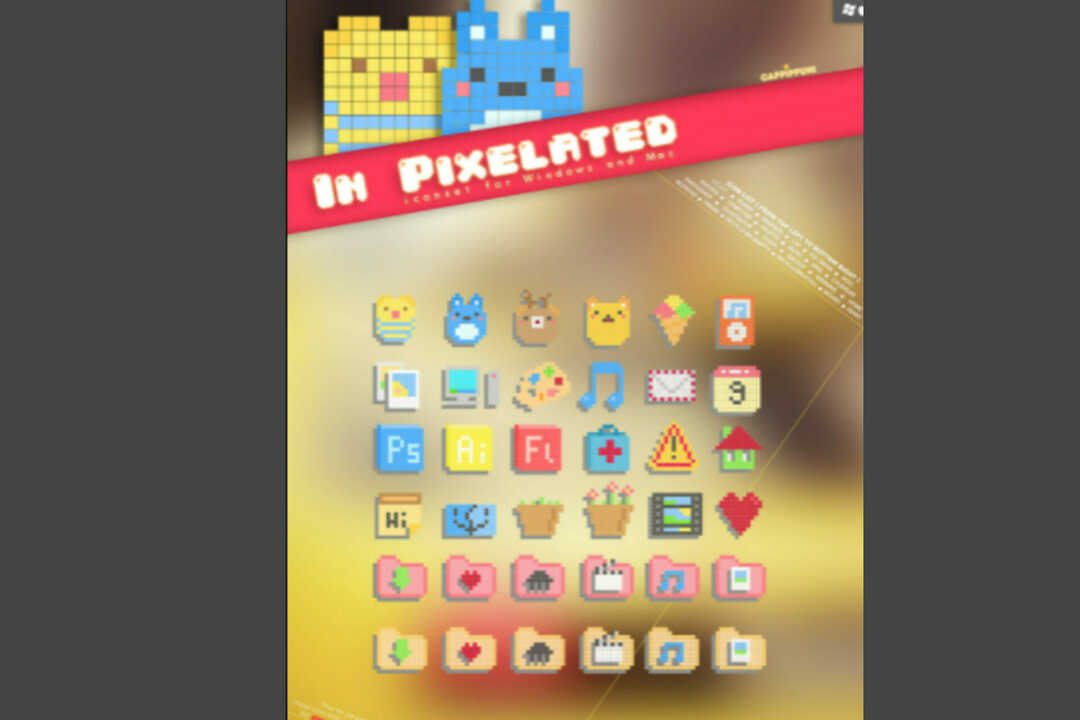
Ce pack cible les utilisateurs qui souhaitent donner un look rétro à leur PC Windows 11, pour ressembler aux anciens Windows 2000 ou XP. Cela donne à l'apparence du PC l'apparence de la fin des années 80, des années 90 et du début des années 2000.
Son design s'est inspiré de la NES de Nintendo, qui avait une apparence vintage et pixélisée. Le pack divise les icônes en transformant les grilles en carrés et en les remplissant de la bonne couleur en leur donnant un aspect minimaliste.
Il ramène la sensation de jeunesse et n'est disponible qu'au format .ico. C'est un meilleur choix même si ceux qui ont des problèmes oculaires ne peuvent pas utiliser ce pack.
⇒Obtenez un jeu d'icônes pixélisé

OS X Minimalism iPack a des icônes minimales qui donnent à Windows 11 l'apparence de macOS. Lorsque vous téléchargez le package d'installation, il se présente sous la forme d'un 7Z (compressé).
Conseil d'expert: Certains problèmes de PC sont difficiles à résoudre, en particulier lorsqu'il s'agit de référentiels corrompus ou de fichiers Windows manquants. Si vous rencontrez des problèmes pour corriger une erreur, votre système peut être partiellement endommagé. Nous vous recommandons d'installer Restoro, un outil qui analysera votre machine et identifiera le problème.
Cliquez ici pour télécharger et commencer à réparer.
Par conséquent, vous devez le décompresser à l'aide d'un logiciel de décompression comme WinRAR pour extraire le contenu du pack et le visualiser. Localisez le fichier OS X Minimalism iPack.exe, puis exécutez-le pour lancer l'installation.
L'installation de ce pack est un peu différente, dans laquelle vous n'installez pas chaque icône manuellement mais plutôt l'ensemble du pack. Une fois l'application installée, l'apparence du PC change avec les nouvelles icônes.
Il corrige les icônes de plusieurs applications telles que Chrome, l'invite de commande, le lecteur Windows Media, Firefox, Regedit, la calculatrice, etc. Toutes les icônes sont au format .png.
⇒Obtenez OS X Minimalism iPack
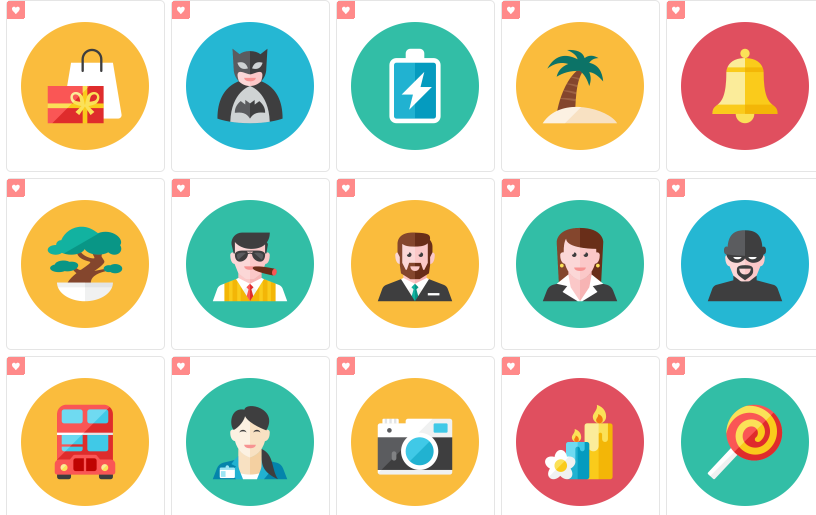
C'est l'un des packs d'icônes modernes qui existe actuellement, avec plus de 100 icônes. Les icônes sont conçues pour avoir une image avec un fond circulaire avec une couleur spécifique.
Le pack propose les icônes dans différents formats de fichiers, par exemple SVG, PNG, ICO, offrant aux utilisateurs de nombreuses options.
Le pack d'icônes Kameleon contient des icônes pour les dossiers Windows 11, par exemple, Documents, Téléchargements, Images ou Musique.
Chacun a son design qui le rend beau et attrayant, donnant à votre PC une fonctionnalité élégante. Il a également les autres icônes normales, c'est-à-dire la corbeille, les vidéos, les jeux et le remplacement des fichiers DLL.
Il dispose également d'une version premium que vous pouvez mettre à niveau et accéder à plus de 2 000 icônes.
⇒Obtenez des icônes Kameleon
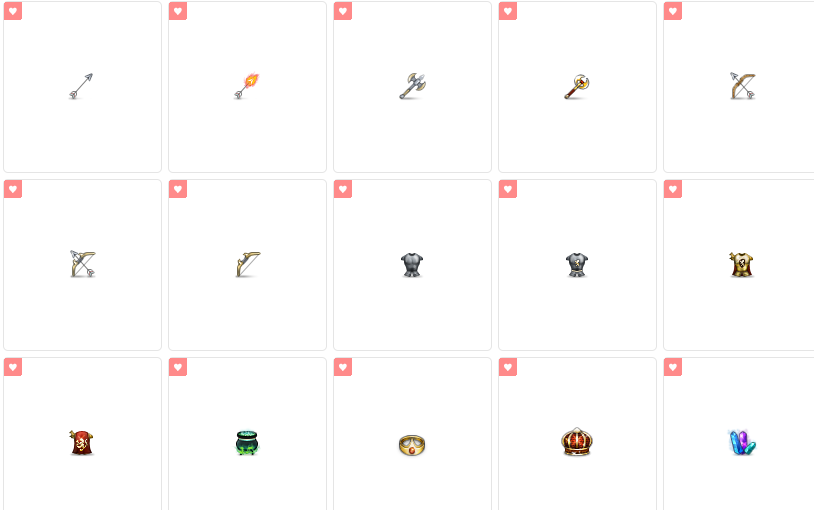
Il se compose de 51 icônes. Le pack contient des icônes composées d'épées, de couronnes, de flèches, de boucliers, de châteaux, d'arcs, comme son nom l'indique. Son inspiration vient de la façon dont les rois s'habillaient au début et prenaient soin de leur royaume.
C'est également une bonne option pour les cinéphiles qui regardent des films qui impliquent beaucoup de boucliers et de combats, comme Game of Thrones ou Robinhood.
Le seul problème avec ce pack est que les icônes ne représentent pas le vrai dossier, c'est-à-dire qu'une flèche peut représenter le dossier des documents, c'est à vous de vous rappeler quelle icône représente un certain dossier. Toutes les icônes sont au format JPG ou ICO.
⇒Obtenez les icônes du royaume
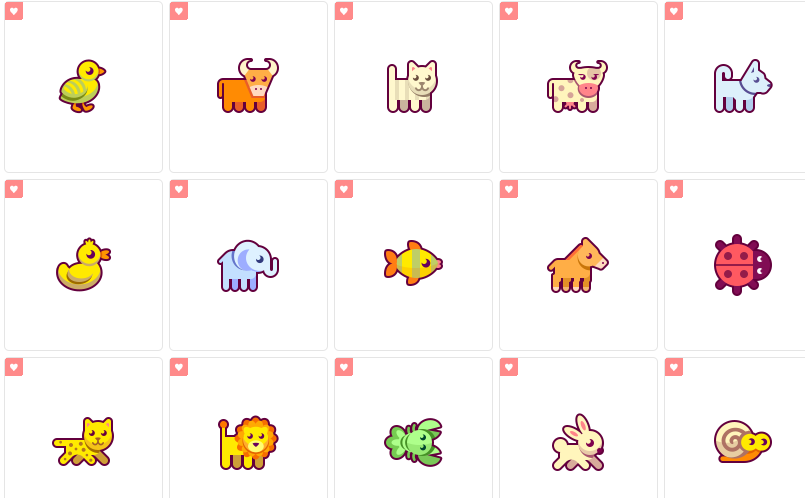
Il comporte 32 illustrations d'animaux qui agissent comme des icônes. Chaque icône a un animal différent comme un poisson, un éléphant, une vache, des canards, des coccinelles, etc.
Les illustrations sont bien colorées, utilisant des couleurs douces pour s'assurer qu'elles attirent quelqu'un en rendant le PC mignon.
Le pack Animal Icons est gratuit pour une utilisation non commerciale. Cela crée un environnement convivial, en particulier pour les enfants qui aiment ces illustrations.
⇒Obtenez des icônes d'animaux

Le pack se compose d'icônes pour les applications Windows, les applications Web et les dossiers. Il contient des centaines d'icônes de Chrome, Facebook, Gmail, Google Play Store, Messenger, et pas seulement.
Ce pack d'icônes est complet, avec des conceptions plates et 3D des icônes. Chaque dessin donne l'ombre de l'icône pour augmenter la profondeur des couleurs.
Il est encore en cours de développement et fonctionne mieux si votre PC Windows 11 utilise Faba Of Sam Hewitt.
⇒Obtenir le thème d'icônes Insignia
- Comment obtenir des informations sur votre système à l'aide de wmic sous Windows
- Voici comment résoudre les problèmes d'imprimante réseau Windows 11
- Obtention de la connexion wmic à l'erreur d'objet distant? Voici ce que vous pouvez faire [Réparer]
- Comment afficher plus d'options dans le menu contextuel de l'Explorateur de fichiers de Windows 11
- 5+ meilleurs curseurs gratuits à utiliser sur Windows 11
Pourquoi devrais-je télécharger les packs d'icônes Windows 11 ?
La personnalisation vous aide à améliorer votre expérience lors de l'utilisation de votre PC. Certains packs peuvent contenir des logiciels malveillants qui peuvent affecter votre machine et réduire ses performances. Soyez très prudent lorsque vous téléchargez un pack d'icônes pour votre PC et toujours utiliser un antivirus fiable.
La majorité des icônes se présentent sous la forme d'un fichier exécutable que les pirates aiment utiliser pour transporter des fichiers malveillants. Soyez très prudent avec ce que vous téléchargez et installez.
La plupart des logiciels et des fichiers du pack d'icônes sont plus faciles à utiliser avec des instructions et des directives simples.
Si vous êtes intéressé à savoir comment créer vos icônes sans le gestionnaire d'icônes, vous pouvez télécharger un logiciel pour vous aider.
Nous espérons que notre guide vous a été utile. Indiquez-nous simplement le pack que vous utilisez dans la section des commentaires.
 Vous avez toujours des problèmes ?Corrigez-les avec cet outil :
Vous avez toujours des problèmes ?Corrigez-les avec cet outil :
- Téléchargez cet outil de réparation de PC noté Excellent sur TrustPilot.com (le téléchargement commence sur cette page).
- Cliquez sur Lancer l'analyse pour trouver les problèmes Windows qui pourraient causer des problèmes au PC.
- Cliquez sur Tout réparer pour résoudre les problèmes avec les technologies brevetées (Remise exclusive pour nos lecteurs).
Restoro a été téléchargé par 0 lecteurs ce mois-ci.


